Kuinka kaapata korkealaatuisia videokuvakaappauksia tänä vuonna 2025
Oletko koskaan törmännyt täydelliseen hetkeen videossa, jonka halusit säilyttää ikuisesti? Ehkä se on henkeäsalpaavaa maisemaa, hilpeä blooper tai sydäntä lämmittävä kohtaus, jota haluat vaalia. No, olet onnekas! Kuvakaappausten ottaminen videoista ei ole koskaan ollut helpompaa, ja tässä oppaassa opastamme sinut prosessin läpi vaihe vaiheelta. Käytätpä Windows PC:tä, Macia, iPhonea tai Android-laitetta, näytämme sinulle, kuinka voit ottaa kuvakaappauksia videoista helposti. Loppujen lopuksi sinulla on tieto, jonka avulla voit helposti tarttua mihin tahansa hetkeen videoistasi. Sukellaan sisään!
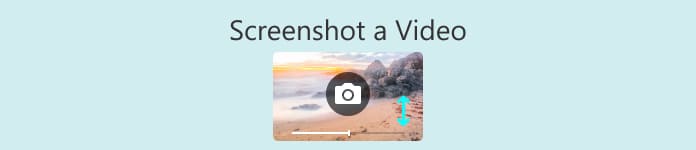
Osa 1: Videokuvakaappauksen ottaminen Windowsissa ja Macissa näytön tallentimen avulla
Kuvakaappausvideo on yksinkertaisesti videosta otettu still-kuva. Se on kuin painaisi taukopainiketta ja ottaisi yhden kuvan kuvaksi. Ihmiset tekevät tämän tallentaakseen tai jakaakseen tiettyjä hetkiä videosta ilman, että heidän tarvitsee jakaa koko videotiedostoa. Se on kätevä kohokohtien jakamiseen, kohtausten analysointiin tai pikkukuvien luomiseen videoille. Pohjimmiltaan se on nopea tapa napata ja säilyttää videon parhaat palat.
Jos haluat ottaa kuvakaappauksen videosta, voit käyttää kätevää työkalua nimeltä FVC -näytön tallennin. Tämän työkalun avulla voit helposti kaapata kuvakaappauksia mistä tahansa tietokoneen näytöllä toistetusta videosta. Tämä työkalu on monipuolinen näytönkaappausohjelmisto, joka tarjoaa enemmän kuin vain kuvakaappausominaisuudet. Sen avulla voit tallentaa näytön, kaapata ääntä ja jopa merkitä tallennuksiin tekstiä, nuolia ja korostuksia. Tämä työkalu tarjoaa käyttäjäystävällisen käyttöliittymän ja joustavia vaihtoehtoja tarpeidesi mukaan, nauhoitatpa videopuhelua, tallennat pelin kulkua tai otat kuvakaappauksia videoista.
Käytä tätä työkalua seuraavasti:
Vaihe 1. Lataa ja asenna ensin FVC Screen Recorder.
Ilmainen latausWindows 7 tai uudempiSuojattu lataus
Ilmainen latausMacOS 10.7 tai uudempiSuojattu lataus
Vaihe 2. Toista nyt video näytölläsi.
Vaihe 3. Lataamisen jälkeen suorita työkalu ja napsauta Tilannekuva kuvaketta oikeassa kulmassa. Valitse seuraavaksi Kuvakaappaus.
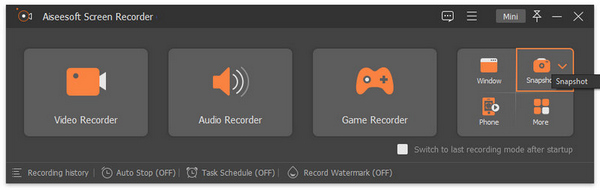
Voit vetää kohdistinta valitaksesi alueen videosta, jonka haluat ottaa kuvakaappauksen.
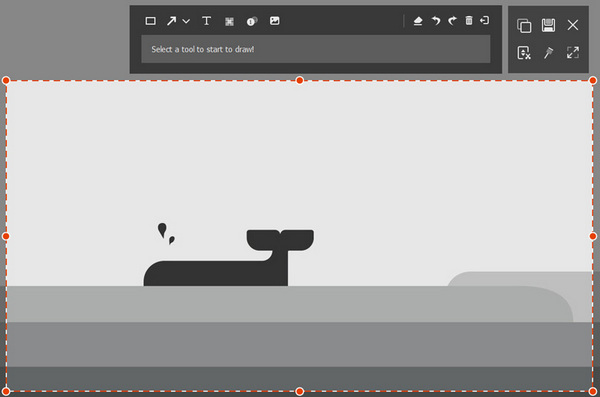
Vaihe 4. Tämä on vain valinnainen, mutta voit mukauttaa videokuvaasi rajaamalla, lisäämällä tekstiä, piirtämällä jotain jne.
Vaihe 5. Kun olet valmis, napsauta vain Tallentaa -painiketta.
FVC Screen Recorder -sovelluksella voit määrittää kaapattavan näytön alueen, valita kuvakaappausten tulostus- ja laatumuodon ja mukauttaa pikanäppäimiä nopeaa ja helppoa kuvakaappausta varten.
Osa 2: Nopea tapa ottaa kuvakaappauksia katsoessasi videota Aiseesoft Blu-ray -soittimesta
Aiseesoft Blu-ray Player on ohjelmistosovellus, joka on suunniteltu toistamaan Blu-ray-levyjä, DVD-levyjä ja tavallisia videotiedostoja tietokoneilla. Se tarjoaa käyttäjille kätevän tavan nauttia korkealaatuisesta videosisällöstä erilaisilla toistovaihtoehdoilla ja ominaisuuksilla. Lisäksi se tarjoaa toimintoja, kuten kuvakaappausten ottamista videoista, mikä on loistava nopeaan ja helppoon kuvakaappaukseen videon katselun aikana.
Vaihe 1. Lataa ja asenna Aiseesoft Blu-ray Player tietokoneellesi.
Vaihe 2. Jos haluat toistaa videon Blu-rayllä, napsauta Avaa tiedosto valitaksesi videon.
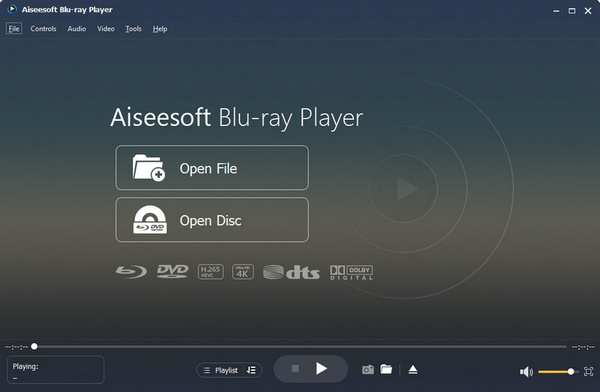
Vaihe 3. Kun video latautuu, se toistetaan automaattisesti. Ota kuvakaappaus liu'uttamalla etenemispalkki halutun kehyksen kohdalle ja napsauttamalla Tilannekuva -painiketta. Kuvakaappaus tallennetaan automaattisesti tilannekuvakansioon.
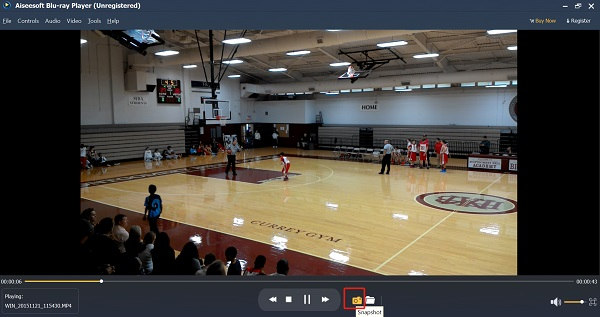
Aiseesoft Blu-ray Playerin avulla voit helposti ottaa kuvakaappausvideon pelaamisen aikana. Sinun tarvitsee vain napsauttaa, ja voit helposti ottaa ja tallentaa kuvakaappausvideoita laitteellesi.
Osa 3: Kuvakaappaus iPhonessa
Kun iPhonella on mahdollisuus ottaa kuvakaappausvideoita, voit tallentaa mieleenpainuvia kohtauksia tai mielenkiintoista sisältöä vaivattomasti. Säilytätpä sitten hauskan hetken videokeskustelusta tai ikuistat upean näkymän matkavlogista, kun tiedät kuinka ottaa kuvakaappausvideoita iPhonellasi, voit helposti jakaa nämä hetket ystävien ja perheen kanssa.
Voit tehdä tämän seuraavasti:
iPhonet, joissa on Face ID:
Vaihe 1. Paina sivupainiketta ja äänenvoimakkuuden lisäyspainiketta yhdessä.
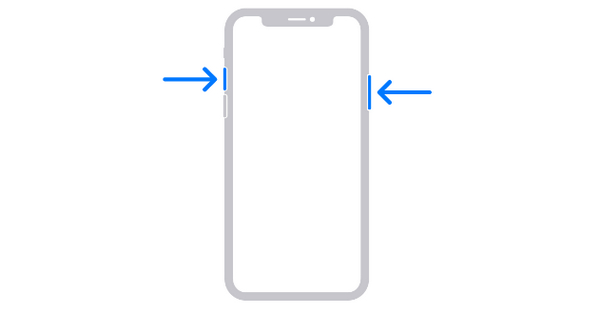
Vaihe 2. Vapauta sen jälkeen molemmat painikkeet nopeasti.
Näet esikatselun kuvakaappauksesta; avaa se napauttamalla tai hylkää pyyhkäisemällä vasemmalle.
iPhonet, joissa on Touch ID ja sivupainike:
Vaihe 1. paina Sivu painiketta ja Koti painiketta samanaikaisesti.
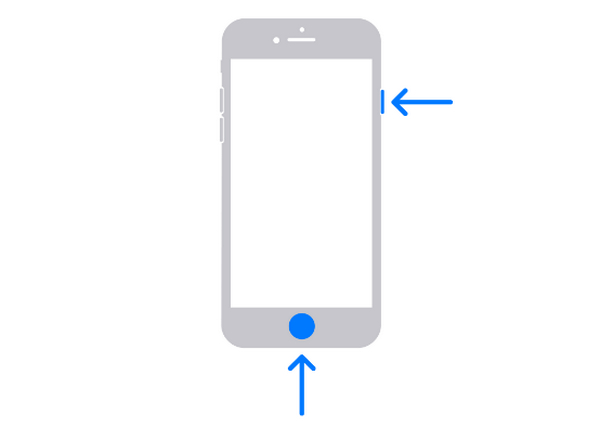
Vaihe 2. Vapauta molemmat painikkeet heti.
Myös täällä esikatselu avautuu lyhyesti. Avaa napauttamalla sitä tai hylkää pyyhkäisemällä vasemmalle.
Siksi on tärkeää oppia ottamaan kuvakaappauksia iPhonella, koska sen avulla voit tallentaa tärkeitä tietoja, vangita hauskoja hetkiä ja jakaa sisältöä helposti. Se on hyödyllinen taito työhön, viestintään ja hauskanpitoon, joten se on kätevä työkalu jokapäiväiseen käyttöön.
Osa 4: Kuvakaappaus Androidissa
Vastaavasti Android-laitteella, kun osaat ottaa kuvakaappausvideoita, voit tallentaa ja säilyttää hetkiä sovelluksista, peleistä tai verkkosivuista. Olitpa sitten tallentamassa tärkeitä tietoja video-opetusohjelmassa tai dokumentoimassa mielenkiintoista kohtausta elokuvasta, kuvakaappausten ottaminen Android-laitteella antaa sinulle mahdollisuuden tallentaa ja tallentaa visuaalisia materiaaleja myöhempää käyttöä tai jakamista varten.
Voit tehdä tämän seuraavasti:
Vaihe 1. Siirry näytölle, jonka haluat kaapata.
Vaihe 2. Pidä molempia painettuna Teho -painiketta ja Äänenvoimakkuutta pienemmälle painiketta samanaikaisesti.
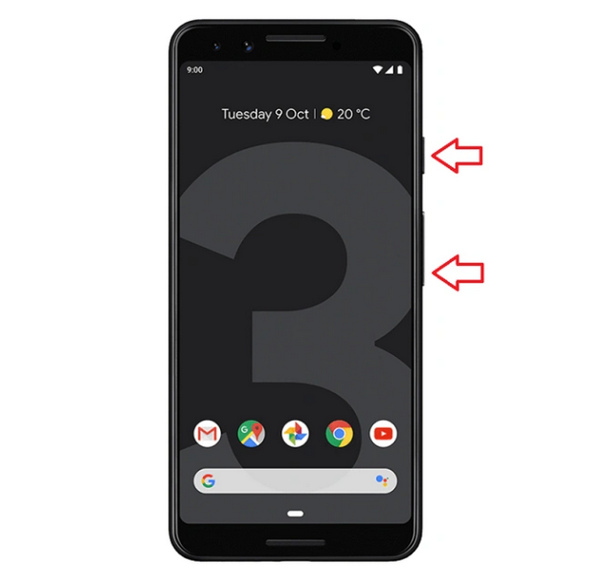
Vaihe 3. Vapauta molemmat painikkeet.
Vaihe 4. Kuvakaappaus tallennetaan galleriaan tai valokuviin.
Itse asiassa, kun osaat ottaa kuvakaappauksen Android-laitteellasi, voit tallentaa ja säilyttää mieleenpainuvia kohtauksia tai tärkeitä tietoja videoista ja sovelluksista vaivattomasti.
Osa 5: Usein kysytyt kysymykset kuvakaappausten ottamisesta videoissa
Tarvitsenko erityistä ohjelmistoa kuvakaappausten kaappaamiseen videoista?
Ei, et välttämättä tarvitse erityisiä ohjelmistoja, koska useimmissa laitteissa, kuten tietokoneissa, älypuhelimissa ja Blu-ray-soittimissa, on sisäänrakennettuja ominaisuuksia tai pikakuvakkeita kuvakaappausten ottamiseksi. On kuitenkin tärkeää huomata, että erikoisohjelmistojen, kuten Aiseesoft Screen Recorder tai Leawo Blu-ray Ripper, käyttö voi tarjota lisätoimintoja ja mukautusvaihtoehtoja.
Voinko muokata kuvakaappauksia niiden ottamisen jälkeen?
Kyllä, videon kuvakaappauksen ottamisen jälkeen voit usein muokata sitä sisäänrakennetuilla muokkaustyökaluilla tai käyttämällä kolmannen osapuolen sovellusta, kuten tässä artikkelissa mainittuja näytön tallennustyökaluja. Näitä muokkausvaihtoehtoja voivat olla esimerkiksi rajaus, huomautusten lisääminen, värien säätäminen ja paljon muuta käyttämästäsi laitteesta tai ohjelmistosta riippuen.
Mitä kuvamuotoja tuetaan kuvakaappausten tallentamiseen?
Useimmat laitteet ja ohjelmistot tukevat yleisiä kuvamuotoja, kuten PNG, JPEG ja BMP kuvakaappausten tallentamiseen. Nämä formaatit tarjoavat vaihtelevia kuvanlaatu- ja pakkaustasoja, joten voit valita tarpeisiisi parhaiten sopivan.
Onko videoiden kuvakaappausten ottamisessa rajoituksia?
Vaikka videokuvakaappausten ottaminen on yleensä yksinkertaista, käytössäsi voi olla rajoituksia riippuen käyttämästäsi laitteesta tai ohjelmistosta. Esimerkiksi joillakin Blu-ray-levyillä voi olla tekijänoikeussuojaus, joka estää kuvakaappauksia, tai tietyt suoratoistoalustat voivat estää kuvakaappaustoiminnon. Lisäksi kuvakaappausten ottaminen teräväpiirtovideoista voi johtaa suurempiin tiedostokokoihin ja pidempään käsittelyaikaan.
Voinko ottaa kuvakaappauksia videon tietyistä kehyksistä vai pitääkö minun kaapata koko näyttö?
Useimmissa tapauksissa voit ottaa kuvakaappauksia tietyistä videon kehyksistä. Monet laitteet ja ohjelmistot tarjoavat mahdollisuuden keskeyttää videon haluamallasi hetkellä ja ottaa sitten kuvakaappauksen kyseisestä ruudusta. Näin voit valita ja tallentaa tarkasti ne hetket, jotka haluat säilyttää tallentamatta koko näyttöä.
Yhteenvetona voidaan todeta, että kuvakaappausvideoiden oppiminen on loistava tapa vangita ja säilyttää mieleenpainuvia hetkiä suosikkivideoistasi. Ei vain, se voi auttaa sinua virtaviivaistamaan työtäsi, varsinkin kun sinun on käytettävä kuvia näytöistä, jotka eivät vaadi lataamista. Tämän avulla se voi parantaa tuottavuuttasi ja saada saumattoman työnkulun. Joten, käytätpä tietokonetta, älypuhelinta tai Blu-ray-soitinta, käytettävissä on yksinkertaisia menetelmiä ja työkaluja, joiden avulla voit tallentaa nuo erityiset kohtaukset helposti. Nyt tämän artikkelin avulla voit vaivattomasti tallentaa ja jakaa kohokohtia, analysoida kohtauksia tai luoda pikkukuvia videoillesi. Joten miksi odottaa? Sukella näihin työkaluihin tänään ja aloita vaivattomasti kuvakaappausvideoita säilyttääksesi ja jakaaksesi rakkaat muistosi!



 Video Converter Ultimate
Video Converter Ultimate Näytön tallennin
Näytön tallennin



